Word怎么利用制表符手动制作目录?
时间:2021-06-16 来源:互联网
Word文件的内容不太多时,为了章节清除需要制作目录,可以使用制表符简单制作,下面我们就来看看详细的教程。
软件名称:Word2003 绿色精简版(单独word 15M)软件大小:15.6MB更新时间:2013-03-15立即下载
1、打开Word,建立空白文档。

2、在文档中录入正文。

3、在目录位置输入目录的标题和页码。

4、选中目录文字,点击【段落】—【制表位】。

5、在打开的设置窗口中,在【制表位位置】框输入数值,这个数值即制表位距离页面左侧的距离,用字符计数。然后点击【设置】,再选择一种【前导符】。

6、点击【确定】后,回到目录,在目录标题文字和页码之间按一下Tab键,就插入了带前导符的制表符。

7、再为所有目录文字使用相同操作,这样,一个手动制作的目录就得到了。

以上就是word目录使用制表符制作的教程,希望大家喜欢,请继续关注PHP爱好者。
相关推荐:
Word指定文字怎么添加到目录?
Word图表怎么设置自动生成目录?
word中怎么制作目录并用超链接定位?
相关阅读更多 +
-
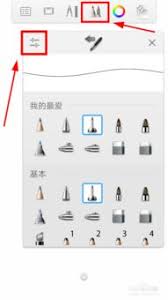 sketchbook如何建立选区 2026-01-16
sketchbook如何建立选区 2026-01-16 -
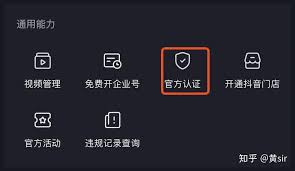 抖音号下面带企业名字怎么弄 2026-01-16
抖音号下面带企业名字怎么弄 2026-01-16 -
 高德地图手机与车机如何收藏同步 2026-01-16
高德地图手机与车机如何收藏同步 2026-01-16 -
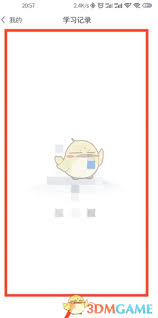 中公题库如何设置刷题数量 2026-01-16
中公题库如何设置刷题数量 2026-01-16 -
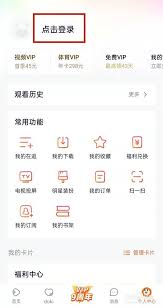 腾讯视频如何用账号登录 2026-01-16
腾讯视频如何用账号登录 2026-01-16 -
 美术生的梗是什么梗揭秘画室爆笑日常 原来颜料才是灵魂伴侣 2026-01-16
美术生的梗是什么梗揭秘画室爆笑日常 原来颜料才是灵魂伴侣 2026-01-16
最近更新





